Pavtube BDMagic 4.9.2.0 Chuyển đổi Blu-ray sang video hoặc audio
Pavtube BDMagic là phần mềm hữu ích giúp người dùng chuyển đổi Blu-ray sang các định dạng video và audio phổ biến rất dễ dàng.
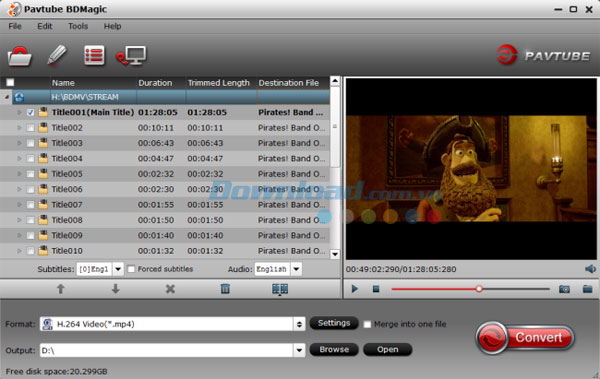
Một số tính năng chính:
Hỗ trợ nhiều định dạng video và âm thanh
Hơn 200 định dạng được hỗ trợ để đảm bảo rằng bạn sẽ nhận được tập tin video và audio mong muốn, chẳng hạn như: AVI, MP4, WMV, FLV, MPEG, MOV, MKV, RMVB, FLAC, AAC, AC3, AIFF, AMR, M4A, vv. Bên cạnh đó, nó cũng hỗ trợ định dạng video SD và HD làm tập tin đầu ra.
Hỗ trợ thiết bị đa phương tiện để phát lại
Với danh sách định dạng thường xuyên được cập nhật, người dùng sẽ nhận được trải nghiệm tốt nhất để phát video trên điện thoại di động, máy tính bảng, game console, bao gồm cả phiên bản mới nhất của Apple iPhone 5S/5C, iPad Air, iPad mini, Amazon Kindle Fire HDX, Samsung Galaxy Note Pro 12.2, vv.
Chuyển đổi DVD/Blu-ray 2D sang định dạng 3D
Dễ dàng chuyển đổi DVD/Blu-ray 2D từ đĩa và thư mục sang video 3D ở định dạng MKV, MP4, MOV, WMV, AVI với hiệu ứng Side-by-Side, Top-Bottom hoặc Anaglyph. Bạn được phép thiết lập độ sâu 3D để điều chỉnh hiệu ứng 3D.
Chuyển đổi Blu-ray 3D sang 3D
Rip đĩa Blu-ray 3D mới nhất sang video 3D với tốc độ nhanh chóng để có được trải nghiệm thưởng thức tốt hơn.
Trực tiếp sao chép Blu-ray hoặc DVD
Phần mềm này có thể giữ nguyên phần phim chính M2TS/VOB từ đĩa Blu-ray hoặc DVD của bạn mà không làm ảnh hưởng tới chất lượng.
Sao chép toàn bộ đĩa
Sao chép toàn bộ đĩa với cấu trúc tập tin gốc và giữ nguyên âm thanh và phụ đề.
Trim và cắt video BD/DVD
Loại bỏ những phần không mong muốn khỏi video và chỉ giữ đoạn clip yêu thích từ phim DVD/Blu-ray. Bên cạnh đó, phần mềm này cũng giúp loại bỏ cạnh đen và khu vực không mong muốn của ảnh với thao tác đơn giản.
Chia tách và kết hợp video
Giờ đây, người dùng có thể chia tách một tập tin video thành nhiều clip dựa theo độ dài hay kích thước đầu ra. Bên cạnh đó, nếu muốn họ cũng được phép kết hợp một vài video thành một.
Chèn phụ đề SRT/ASS/SSA
Đính kèm tập tin phụ đề bên ngoài, thêm phụ đề cho phim Blu-ray hoặc DVD và lưu lại nó để thoải mái thưởng thức.
Giao diện đơn giản và thân thiện với người dùng
Nhờ sở hữu một giao diện đơn giản và trực quan mà bạn có thể dễ dàng và nhanh chóng xử lý quá trình chuyển đổi Blu-ray/DVD sang video.
Tạo định dạng đầu ra của riêng bạn
Tùy chỉnh các thông số cấu hình, đổi tên và lưu lại nó để dễ dàng truy cập vào lần chuyển đổi tới.
Yêu cầu hệ thống:
- Bộ xử lý: Intel hoặc AMD
- Tốc độ xử lý: 500 MHz
- Dung lượng ổ cứng: 512 MB
- 1 ổ đĩa Blu-ray hoặc DVD
- DirectX 9.0 trở lên
- Dung lượng bộ nhớ RAM: 64 MB
Cách sử dụng chương trình:
Bước 1: Tải hoặc nhập tập tin vào chương trình
Có 3 cách có sẵn để bạn lựa chọn nhập tập tin vào Pavtube BDMagic đó là:
- Load Disc: Tải đĩa Blu-ray hoặc DVD từ ổ đĩa quang. Khi có cả Blu-ray và DVD thì phần mềm sẽ tải DVD.
- Load IFO/ISO: Tải tập tin ảnh IFO hoặc ISO.
- Load from folder: Tải phim Blu-ray hoặc DVD từ BDMV hoặc thư mục VIDEO_TS.
Bước 2: Xem trước và chụp ảnh
Sau khi nhập, tất cả tập tin video vào Blu-ray hoặc DVD sẽ được liệt kê vào chương trình. Bạn có thể xem trước tập tin phim được nhập bằng cách nhấp đúp chuột hoặc kiểm tra một trong số chúng và nhấn nút Play trong cửa sổ xem trước.
Bằng nhấn nút camera ở dưới cửa sổ xem trước, bạn có thể chụp lại hình ảnh yêu thích từ của sổ phát dưới dạng hình thu nhỏ hoặc cho mục đích sử dụng khác. Nhấn nút Folder, bạn có thể tìm thấy ảnh mà mình đã chụp.
Bước 3: Thiết lập định dạng đầu ra
Nhấn thanh Format, bạn có thể lựa chọn đầu ra mong muốn từ danh sách định dạng hoặc tùy chỉnh định dạng sẽ được hiển thị trên danh sách.
Tất cả định dạng ở đây sẽ được tùy chỉnh tần số khung hình, tốc độ bit, bộ codec video/audio, vv. Tuy nhiên, bạn có thể tự xác định những thông số này nếu muốn bằng cách nhấn nút Settings.
Trong cửa sổ Profile Settings, bạn có thể lựa chọn hoặc xác định thông số mà mình muốn. Trong phần thông tin Task, bạn được phép đối chiếu thông tin chi tiết của video nguồn và video đích.
Bước 4: Kết hợp, chia tách và lựa chọn phụ đề hoặc track âm thanh
Nhấn nút "Merge into one file" ở phía sau nút Settings và bạn có thể kết hợp các tập tin được lựa chọn trong danh sách thành một file duy nhất.
Trong khi đó, khi nhấn nút Split trên danh sách tập tin hoặc trình đơn Edit, bạn có thể khởi chạy cửa sổ Video Split. Nhấn nút Enable để kích hoạt nó. Sau đó, bạn có thể tách tập tin video theo độ dài hoặc kích thước file.
Sau đó, kiểm tra tiêu đề phim mà bạn muốn rip đĩa. Nhấn chuột vào danh sách xổ xuống Subtitles, tất cả thông tin liên quan đến phụ đề trong Blu-ray sẽ được hiển thị rõ ràng. Vì vậy, bạn có thể lựa chọn ngôn ngữ phụ đề mong muốn.
Bước 5: Lựa chọn thư mục đầu ra để lưu
Nhấn nút Browse trên giao diện chính, bạn có thể lựa chọn thư mục mà mình muốn lưu lại tập tin đầu ra. Sau đó, nhấn nút Open để làm xuất hiện thư mục đầu ra.
Bé Ngoan
- Phát hành:
- Version: 4.9.2.0
- Sử dụng: Dùng thử
- Dung lượng: 35,9 MB
- Lượt xem: 47
- Lượt tải: 19
- Ngày:
- Yêu cầu: Windows XP/Vista/7/8

























